オンライン会場への参加(Web視聴)方法
本大会はCISCO Webex Webinarsを利用してWeb視聴することができます。
1. 事前の準備
安定した視聴には、パソコンなどに最新のWebexアプリをインストールしてお使いください。
Cisco Webexのダウンロードページ
https://www.webex.com/ja/downloads.html
- ネットワークの通信速度が低い場合には十分な画質・音質で視聴することができません。良好な通信環境のもとでご参加ください。
2. Web抄録・プログラムシステム(Confit)へのログイン
大会ホームページのトップページから、Webプログラム・抄録システム(Confit)にログインし、メニューから視聴したいセッションをお選びください。
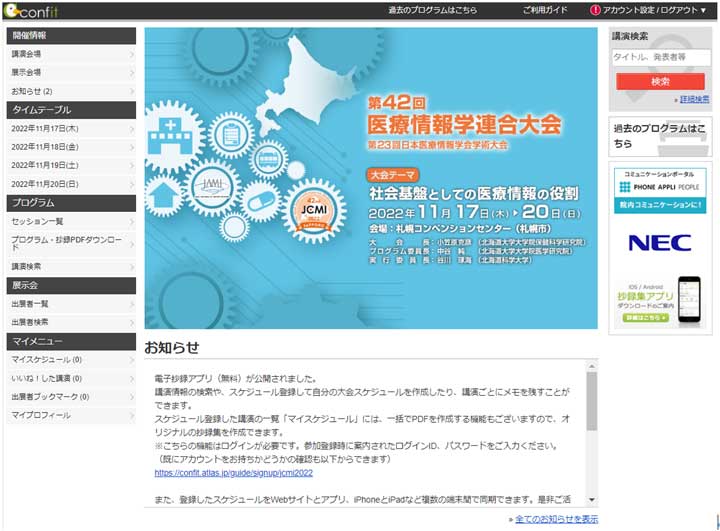
3. オンライン会場への入場
視聴したいセッションの画面にて、「[★]このセッションのオンライン会場はこちら」ボタンを押してください。
- このボタンは会期中に表示されます。
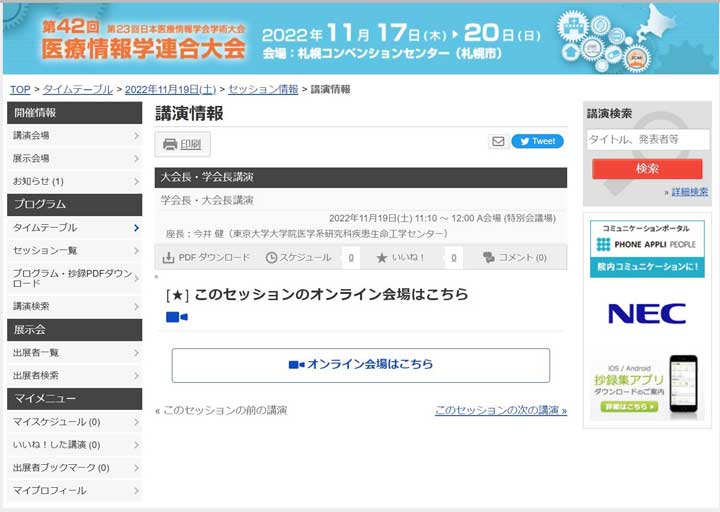
【名前・メールアドレスの入力】
Webex Webinarsの画面が表示されます。
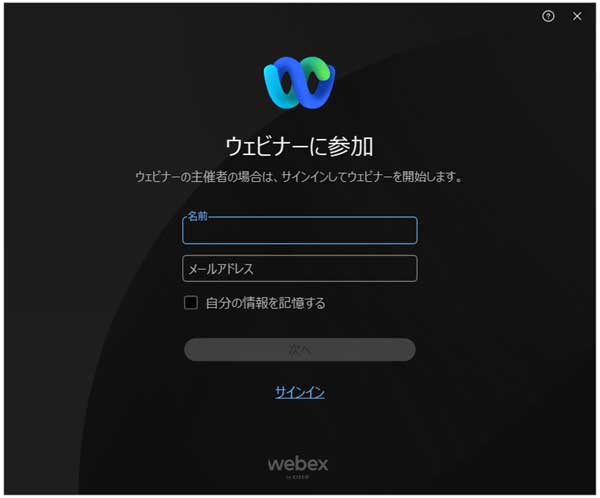
大会への参加登録した際のお名前とメールアドレスを入力してください。
- ポイント付与に必要な視聴ログの確認のため、お名前・メールアドレスは正しく入力してください。
【オンライン会場(ウェビナー)への参加】
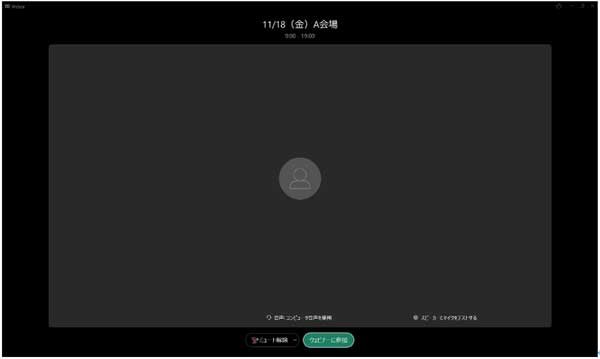
Webexのログイン状態を画面右上で確認して、もしログイン状態の場合はログアウトしてください。ログアウトの操作は、ユーザ名を選択してから「ログアウト」ボタンを押して行います。

はじめて参加する際には「スピーカーとマイクをテストする」(右下)を選択して音声の確認を行ってください。
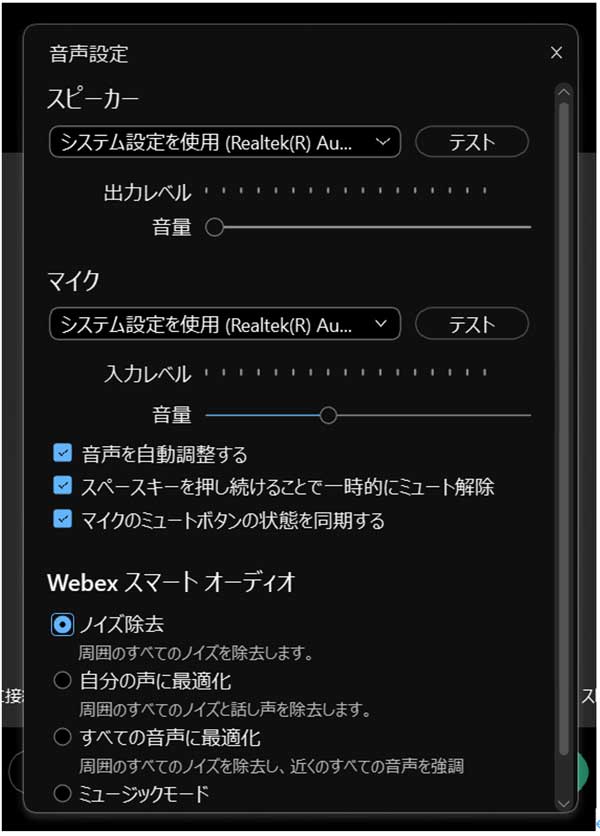
「ウェビナーに参加」ボタンを押すと、オンライン会場に入場します。
- このとき「ミュート解除」ボタンは押すことができないように設定されています。
【オンライン会場の画面】
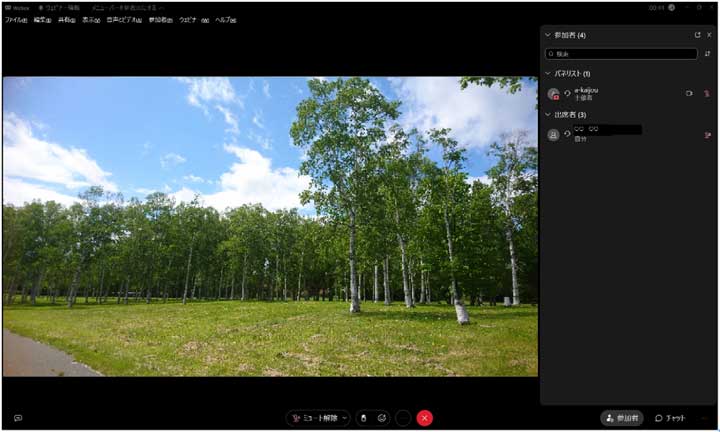
出席者は視聴のみが可能で、ミュートを解除することはできません。
質問を行う際には、まず挙手ボタンを押してください。座長に発言を許可されましたら、会場オペレータがパネリスト権限を付与しますので、ミュートを解除して発言してください。

4. オンライン会場からの退場
Webex Webinars画面下部の ✕ ボタンを押して、オンライン会場から退場してください。 引き続き同じ会場の次のセッションを視聴する場合は、退場せずにそのままお待ちください。